Template.svg
El archivo template.svg es una representación básica de plantilla. En este archivo svg, deberá definir áreas para poder agregar campos a la plantilla de formulario detallado desde el editor de proyecto.
Aquí hay una versión final:
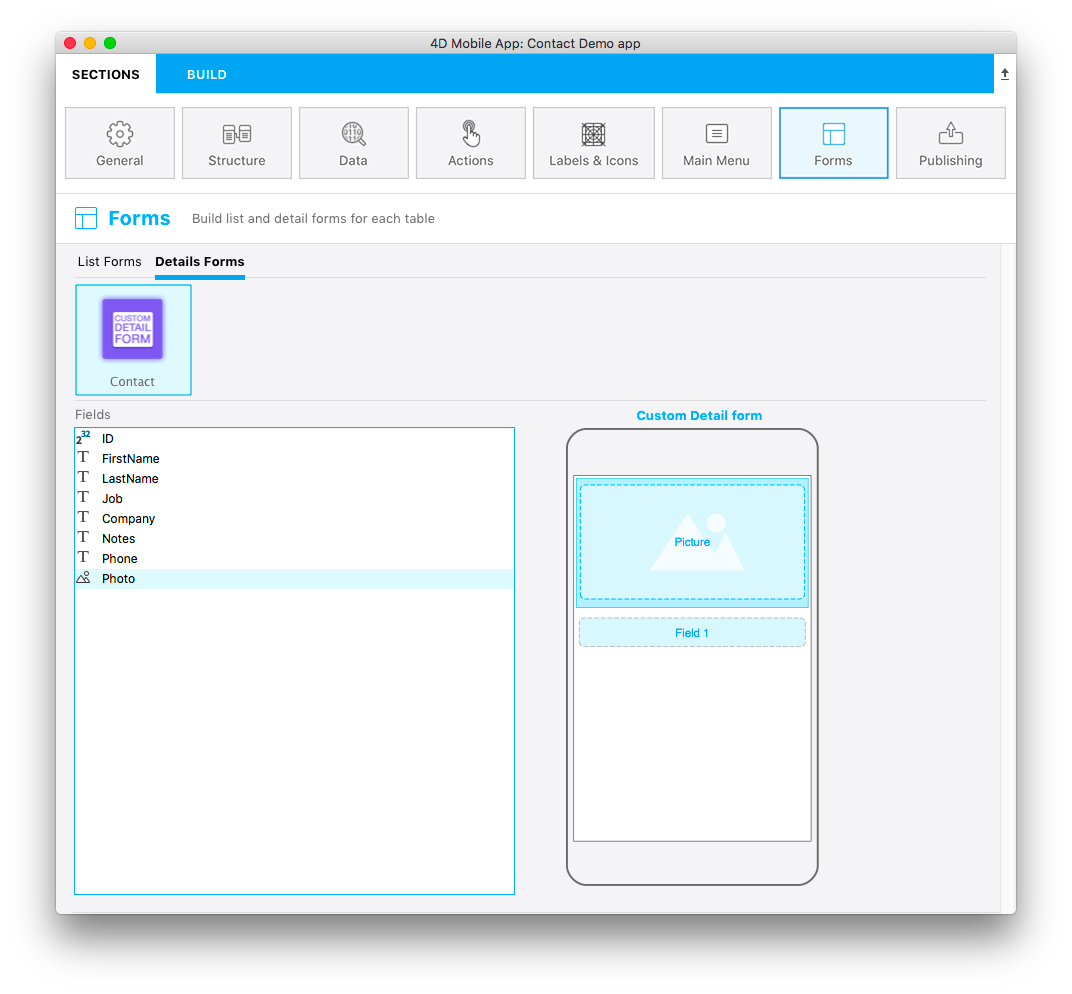
Esta plantilla tiene una numeración de campos dinámica, lo que significa que le permitirá agregar una imagen y puede colocar tantos campos como necesite. Entonces, durante la creación de su formulario detallado en la sección Formularios y arrastra y suelta un campo, aparece un nuevo campo vacío debajo del anterior para que agregue un nuevo campo:
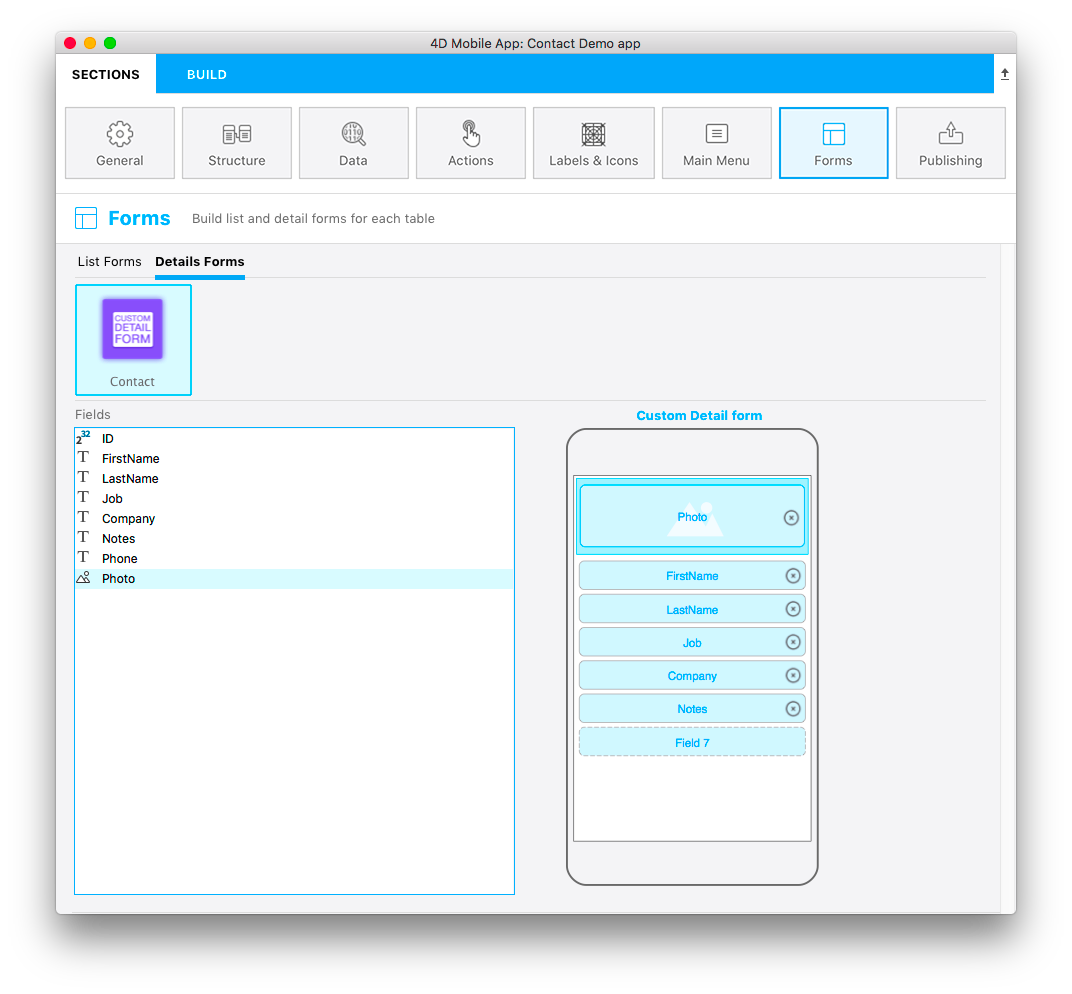

Centrémonos en las diferentes partes de este archivo svg y en lo que necesitará editar.
Título
<title>Custom Detail form</title>
Agregue el título de su plantilla aquí.
Posición, alto, ancho y tipo del área
Puede definir la posición, la altura y el ancho de todos sus campos. Este proceso es el mismo que el que se utiliza para los formularios de lista personalizados.
Propiedades de los campos
//1
<g id="f" visibility="hidden" ios:dy="35">
//2
<rect class="bg field" x="14" y="0" width="238" height="30"/>
//3
<textArea id="f.label" class="label" x="14" y="8" width="238">field[n]</textArea>
//4
<rect id="f" class="droppable field multivalued" x="14" y="0" width="238" height="30" stroke-dasharray="5,2" ios:type="0,1,2,4,8,9,11,25,35"/>
//5
<use id="f.cancel" x="224" y="1" xlink:href="#cancel" visibility="hidden"/>
</g>
- Posición de toda el área Y
- Posición, alto y ancho del área de fondo
- Definir la posición del área de texto y el ancho
- Definir la posición, el alto y el ancho del campo desplegable, así como los tipos de campo aceptados (en este ejemplo se aceptan todos los tipos)
- Definir un botón de cancelación que se mostrará para eliminar el contenido actual
Área Image field
//1
<g transform="translate(0,60)">
//2
<rect class="bg field" x="15" y="0" width="236" height="65"/>
//3
<path class="picture" transform="translate(10 0) scale(6)"/>
//4
<textArea id="f1.label" class="label" x="15" y="25" width="236">$4DEVAL(:C991("picture"))</textArea>
//5
<rect id="f1" class="droppable field" x="15" y="0" width="236" height="65" stroke-dasharray="5,2" ios:type="3" ios:bind="fields[0]"/>
//6
<use id="f1.cancel" x="222" y="20" xlink:href="#cancel" visibility="hidden"/>
</g>
- Posición de toda el área Y
- Posición, alto y ancho del área de fondo
- Icono para mostrar una imagen en el imageField
- Definir la posición del área de texto y el ancho
- Definir la posición del campo soltable, su alto y su ancho, así como los tipos de campos aceptados
- Definir un botón de cancelación que se mostrará para eliminar el contenido actual
Ahora que tiene un icono, la descripción básica de la plantilla en el archivo manifest.json y su archivo svg, pasemos a la parte divertida con Xcode.
:::consejo
Para facilitar la definición de los tipos de campos, 4D for iOS le permite incluir tipos de campos con los valores positivos y también excluir los tipos de campo con valores negativos . Por ejemplo, ios:type="-3,-4" le permitirá arrastrar y soltar todos los campos excepto las imágenes y las fechas. Para incluir todos los tipos de campos, introduzca simplemente ios:type="all".
:::